阿里云ECS服务器环境搭建(1) —— ubuntu 16.04 图形界面的安装,阿里云服务器环境搭建
阿里云ECS服务器环境搭建(1) —— ubuntu 16.04 图形界面的安装,阿里云服务器环境搭建
1、背景
在我们购买和通数据库ECS服务器之后,默认的系统环境是很干净的,我购买的是ubuntu16.04,远程登录进入之后,发现系统是这样的:
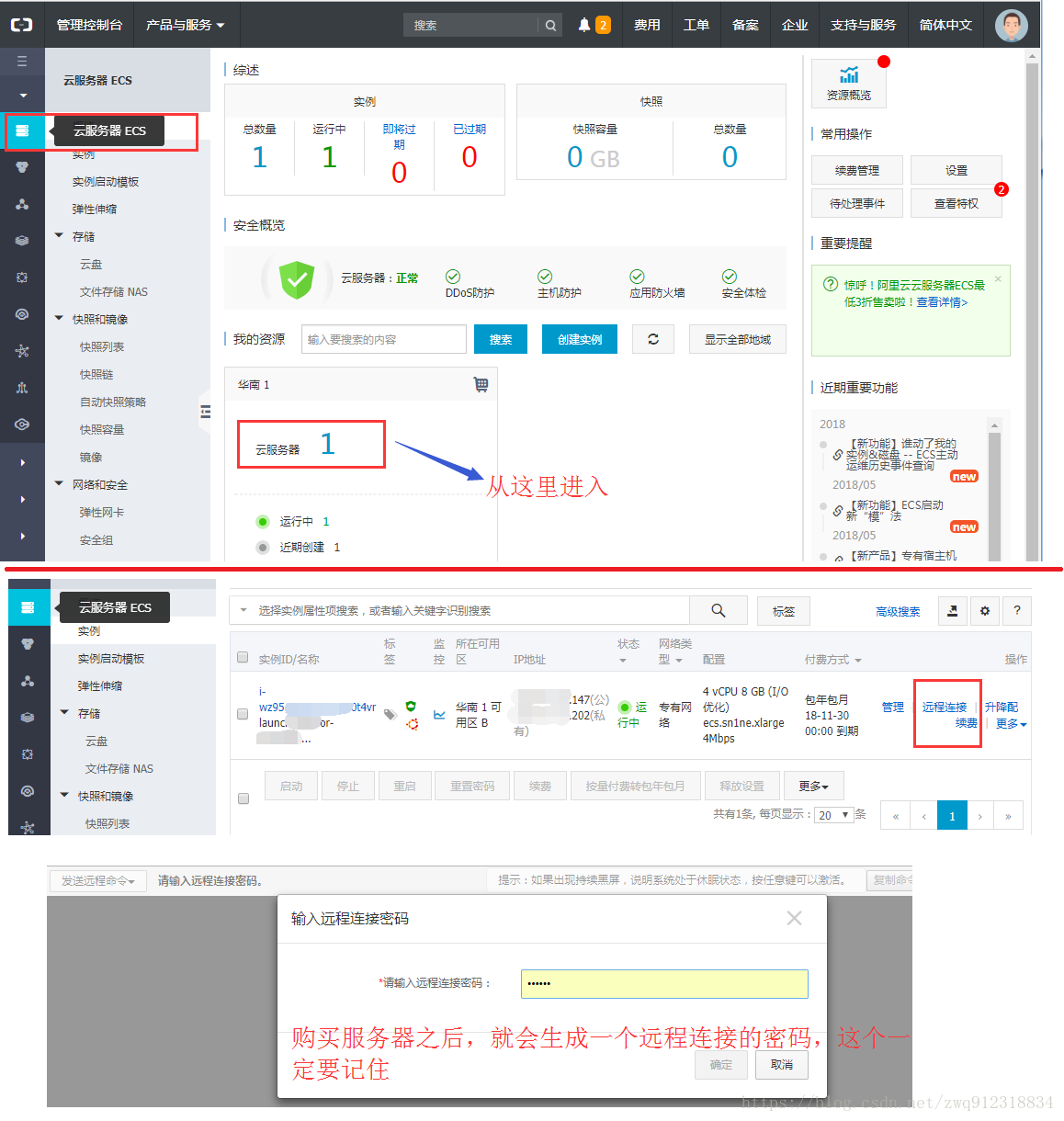
进入之后是这样的,进入就是root账户,帐号和密码是在购买服务器时自己填写的,家徒四壁!:
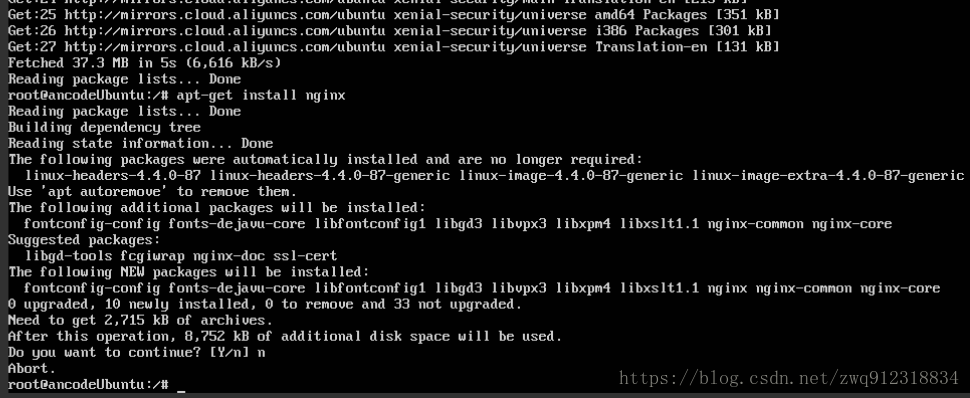
而我的目标是在在服务器上搭建一个web服务器,如果这样是不好看出效果的,于是想安装一个桌面环境(一定要考虑你的服务器的配置,低配装图形界面会很卡),类似于如下效果:
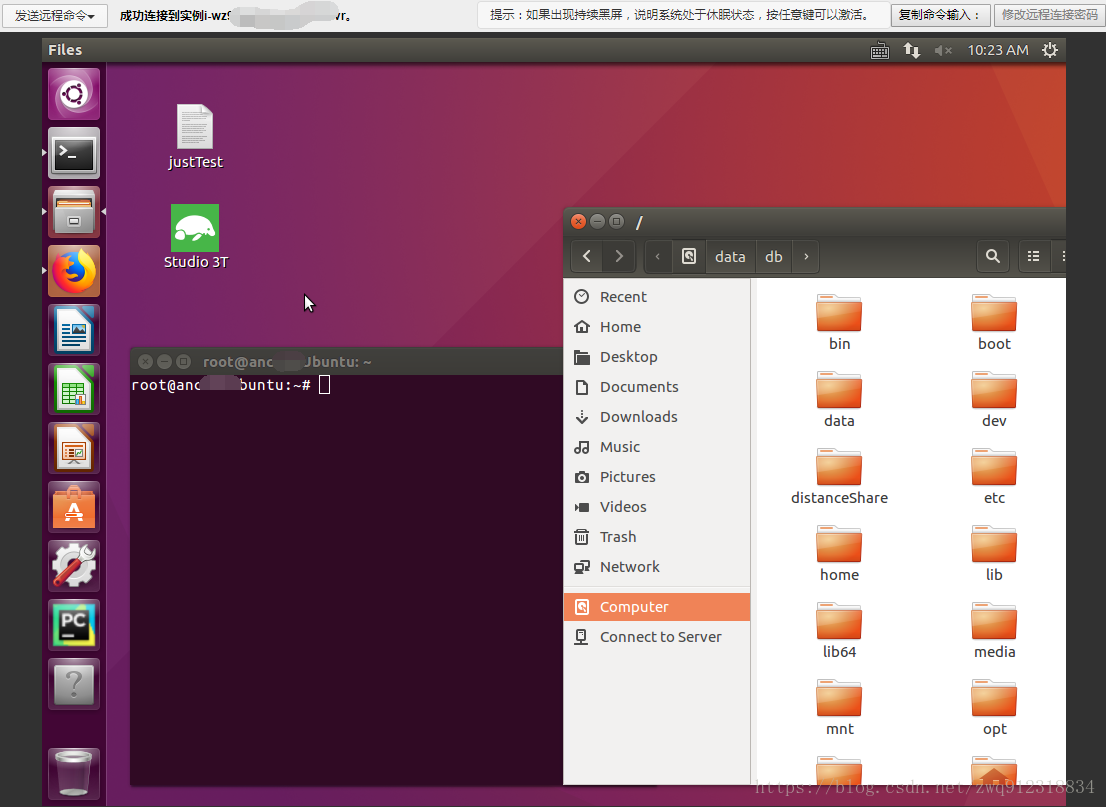
下面,看看我是怎么把毛坯房精装起来吧。
2、环境
- 和通数据库 ECS服务器 (4核 8G 4M)
- Ubuntu16.04-64-bit 纯净版
- putty-64bit-0.70-installer (远程终端工具)
3、详细步骤
3.1. 安装putty
百度putty,到官网寻找对应版本的putty下载,安装。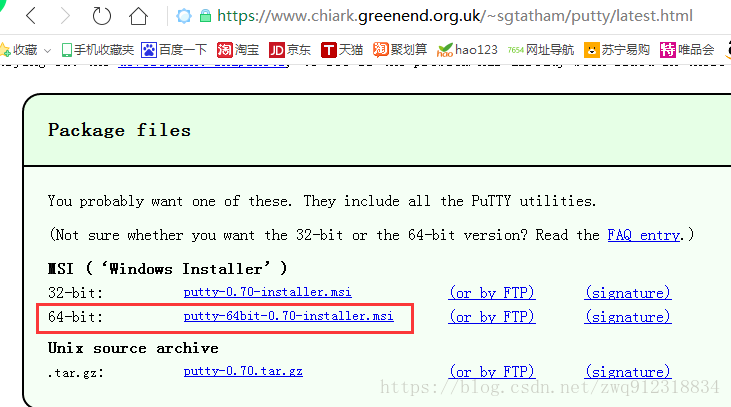
使用putty登录 和通数据库服务器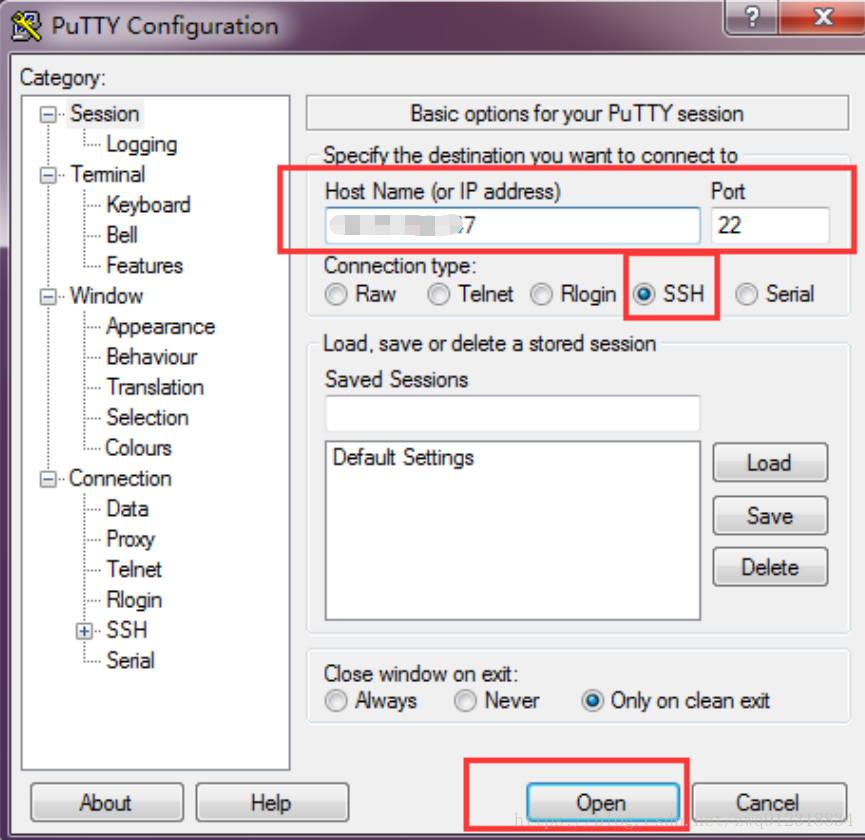
3.2. 安装步骤
执行下面的命令。 或者打包成一个sh脚本文件,方法是:把它复制到服务器上任何一个文件中,取名为desktopUpdate.sh,在终端找到该文件所在目录,执行bash desktopUpdate.sh命令。
#!/bin/bash
# 更新软件库
apt-get update
# 升级软件
apt-get upgrade
# 安装ubuntu桌面系统
apt-get install ubuntu-desktop
- 运行过程需要手动确认两次,选择 Y。
- 安装完成之后,终端输入 reboot,重启服务器。
3.3. 配置root帐号
重启之后,桌面环境就安装好了,但是远程连接进去,发现只能使用guest帐号,不能选择其他用户,而且不需要密码就能登录,登录进去还会有个警告信息!但是guest帐号地位太低了,几乎没什么权力。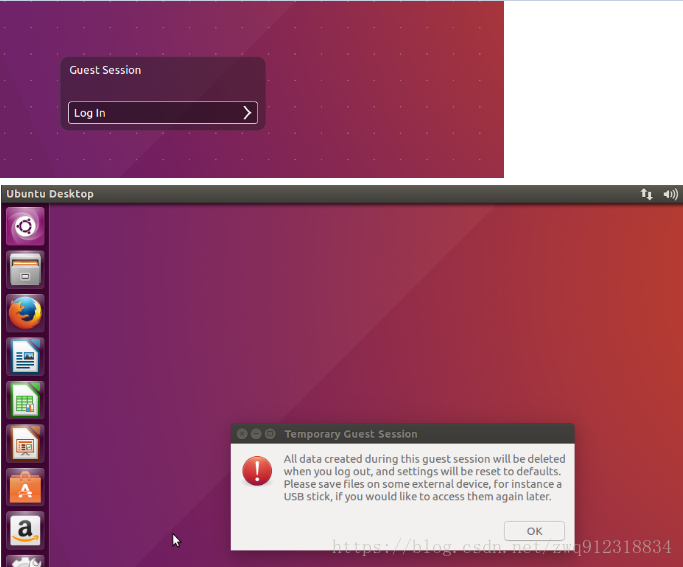
我们需要进入服务器后台,修改root权限,修改 /usr/share/lightdm/lightdm.conf.d/50-ubuntu.conf 文件。
这个地方尤其需要注意:因为远程进入和通数据库服务器,只能使用guest帐号,但是guest帐号是没有权限修改这个文件的。所以,我们需要在windows端,使用上面提到的putty工具,以root帐号(使用putty工具进入可以指定登录用户),远程登录进入,这样就可以修改这个文件了。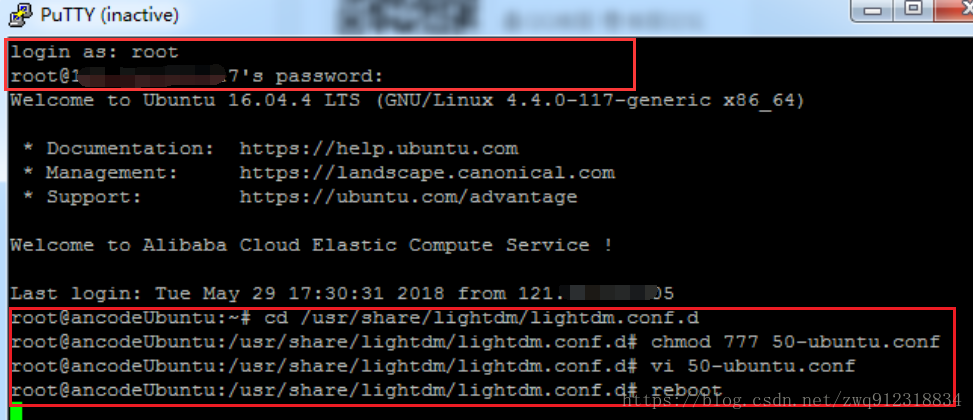
[# 文件 /usr/share/lightdm/lightdm.conf.d/50-ubuntu.conf
# 修改前
[Seat:*]
user-session=ubuntu
# 修改后
[Seat:*]
user-session=ubuntu
greeter-show-manual-login=true
allow-guest=false]()
修改完文件之后,如上图执行reboot,重启服务器。重启之后就可以用root用户登录,但是登录后还是有警告,这个需要修改 /root/.profile 文件。
修改成如下所示: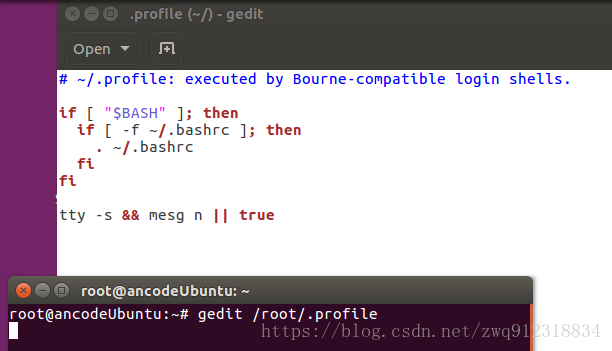
# 文件 /root/.profile
# 文件修改前
# ~/.profile: executed by Bourne-compatible login shells.
if [ "$BASH" ]; then
if [ -f ~/.bashrc ]; then
. ~/.bashrc
fi
fi
mesg n || true
# 文件修改后
# ~/.profile: executed by Bourne-compatible login shells.
if [ "$BASH" ]; then
if [ -f ~/.bashrc ]; then
. ~/.bashrc
fi
fi
tty -s && mesg n || true
再执行 reboot 命令,重启服务器,重启之后,只有root用户,登录后也没有警告信息了。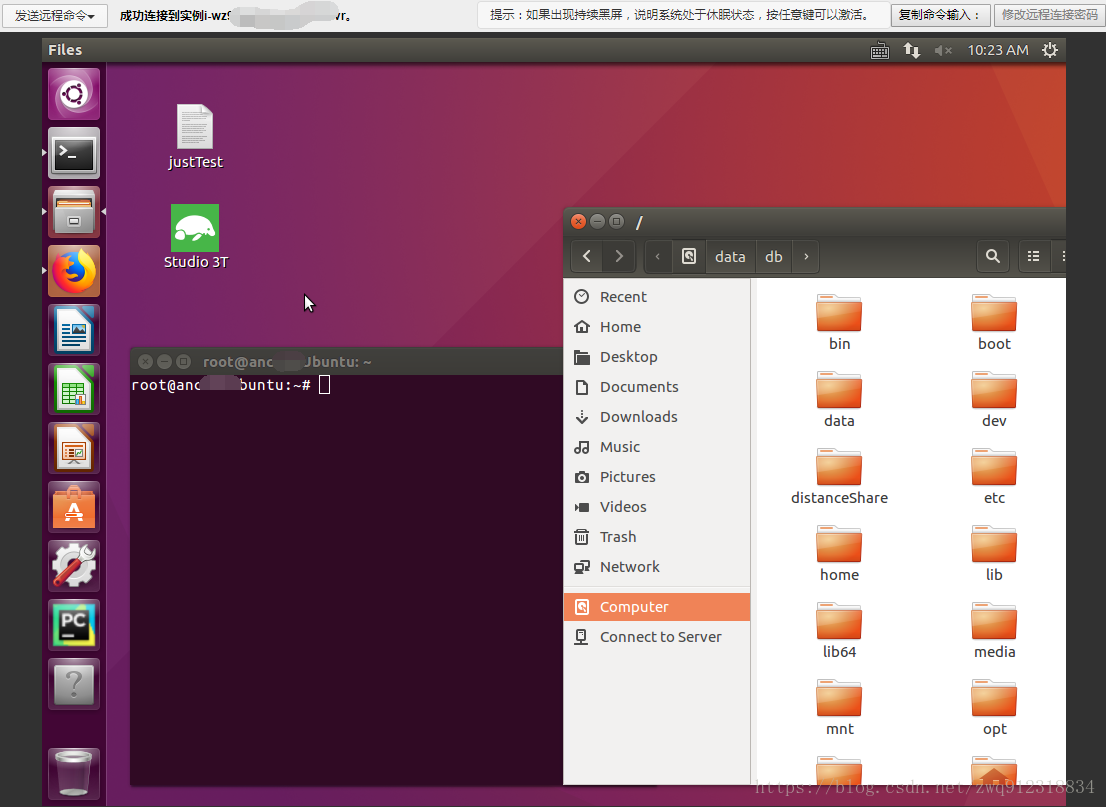
评论暂时关闭